WiFi-router köpråd: Så väljer du rätt produkt
- Vad du behöver veta
- En Wi-Fi-router gör det möjligt för internetaktiverade enheter att ansluta till internet utan kablar.
- De olika modellerna skiljer sig åt på grund av hur långt de når, deras hastighet, säkerhet och andra mer specifika egenskaper.
- Vissa modeller har en inbyggd hårddisk, vilket innebär att routern kan användas som en medieserver för hemmet.
- Många mobila enheter har inget LAN-gränssnitt utan kräver trådlös anslutning, t.ex. Wi-Fi.
- Det finns också ytterligare funktioner, inklusive telefonsvarare, VPN-funktioner och möjlighet att styra internetåtkomst för enskilda användare vid specifika tidpunkter.
Vad är en Wi-Fi-router?
WLAN står för Wireless Local Area Network (trådlöst lokalt nätverk) och Wi-Fi är den vanligaste typen av WLAN. Det är lokalt i den bemärkelsen att det endast fungerar inom ett litet område, t.ex. ett hus eller en del av ett kontor.
En router skickar data från internetleverantören till enheter som smartphones, surfplattor och bärbara datorer. Vanligtvis får routrar tillgång till dessa data via en Ethernet-kabel (eller LAN-kabel). Många mobila enheter har ingen port för att ansluta en Ethernet-kabel, så de måste få tillgång till data trådlöst: en router är därför nödvändig. Tillgången till internet sker via den trådlösa åtkomstpunkten (WAP), som gör det möjligt för enheterna att ansluta till routern.
En bredbandsanslutning är avgörande för den här typen av nätverk. Data från Internet skickas antingen via telefonlinjen eller via en optisk kabel. För att få tillgång till denna information är en router nödvändig. Routern tar emot data via kabeln och skickar den sedan vidare trådlöst till enheter som stationära datorer, bärbara datorer, surfplattor och smartphones. Routern sänder ständigt på antingen en eller flera frekvenser.
Användningen av Wi-Fi-nätverk fortsätter att öka, samtidigt som internetanslutna enheter blir allt mer populära. Rörlighet blir alltmer prioriterat. För 10 eller 20 år sedan dominerades marknaden av stationära enheter, men nu har balansen ändrats. Människor kan nu faktiskt ansluta sina hushållsapparater via Internet om de är tillräckligt smarta. Med hjälp av en dator eller smartphone är det nu möjligt att styra tvättmaskinen, värmen eller kylskåpet trådlöst – även när man är på språng.
Hur många enheter kan anslutas till en router?
Wi-Fi-routrar är speciella eftersom användare kan ansluta många enheter samtidigt. Medan mycket gamla routrar kunde ansluta 15 enheter kan moderna Wi-Fi-routrar ansluta hundratals enheter samtidigt. Ju fler enheter som är anslutna samtidigt, desto mer minskar internethastigheten, eftersom den totala bandbredden (vars storlek beror på din internetleverantör och routermodell) måste fördelas lika mellan alla enheter.
Från trassliga kablar till allt-i-ett
Tidigare behövde du flera enheter för att ansluta till internet – nämligen ett modem, en switch, en router och eventuellt till och med en splitter – men tack vare den nya tekniken för internetkommunikation är de flesta moderna Wi-Fi-routrar multifunktionella och kombinerar dessa äldre enheter. Wi-Fi-nätverk kan nu enkelt drivas med hjälp av en Wi-Fi-router med integrerat DSL-modem. Installationen är också enklare, plus att det inte är nödvändigt med installation och samordning med andra enheter. Wi-Fi-routrar är också utrymmesbesparande, eftersom de inte är större än en pocketbok (utan hänsyn till antennerna).
Routrar har många olika uppgifter
Ordet router kommer från routing, dvs. fördelningen av datapaket i ett nätverk. Routrar är alltså i grunden enheter som skickar och tar emot datapaket. De typer av enheter som är anslutna till Wi-Fi-routrar kan vara stationära datorer, bärbara datorer, skrivare eller TV-apparater. Det är också möjligt att ansluta saker som externa hårddiskar eller USB-minnen. Installationsassistenter är numera också mycket hjälpsamma, vilket gör det möjligt att komma upp på nätet på ett par minuter. Tidigare var viktiga komponenter tvungna att vara kompatibla och måste smärtsamt konfigureras ihop för hand.
Anledningar till att ha en egen router
Många internetleverantörer inkluderar en Wi-Fi-router som en del av sin taxa. Kunderna köper in sig i början av avtalet och hyr eller betalar sedan routern i månadsbetalningar. Ett alternativ är däremot att använda en oberoende router, som inte tillhandahålls av internetleverantören, och ansluta den till en vanlig taxa. Läs vidare om du vill veta varför detta är helt logiskt.
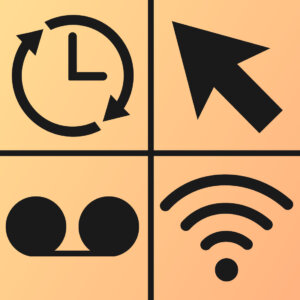
Mer funktionalitet
Moderna Wi-Fi-routrar har flera ytterligare funktioner, bland annat svarsfunktioner, VPN-funktioner och möjlighet att styra internetåtkomst för enskilda användare vid specifika tidpunkter. Routrar från internetleverantörer har i allmänhet betydligt färre funktioner. Anledningen till detta är att dessa routrar är utformade för allmänheten, som föredrar att bara följa installationsguiden och sedan inte ha något mer med routern att göra. I det här fallet vänder vi oss till läsare som vill gå minst ett steg längre: de är intresserade av att gå igenom menyer, individualisera sina inställningar och anpassa mjuk- och hårdvaran till sina behov. Om du surfar mycket på webben och är angelägen om att ha möjlighet att prova olika funktioner nu eller i framtiden bör du överväga att köpa en egen oberoende router.
DNS förklaras
DNS (Domain Name System) ansvarar för att namnge och identifiera datorer på Internet, dvs. kopplingen mellan en domän och en IP-adress. Internetanvändare känner i allmänhet bara till domännamnet eftersom det är mycket lättare att komma ihåg än en serie siffror. DNS skapar IP-adressen utifrån domännamnet, vilket gör det möjligt att ansluta till internetadressen.

Välj din DNS-server
Om internetuppkopplingen är mycket långsam kan problemet i vissa fall ligga i tjänsteleverantörens DNS-inställningar. Tänk på det som att vara fast i internettrafiken utan att det finns någon väg till webbsidan. Om du har en router från din internetleverantör är det inget alternativ att ändra DNS-inställningarna. För ”gratis” routrar finns dock flexibiliteten: användarna kan välja vilken DNS-server de vill. I stället för att använda tjänsteleverantörens DNS-server kan man välja till exempel Googles DNS-server och satsa på en snabbare anslutning därifrån. Valfriheten är mycket större i det här fallet. Som slutanvändare är det ändå viktigt att notera att användningen av en specifik DNS-server går hand i hand med dess dataskyddsbestämmelser. Operatören kan alltså se vilka webbplatser du besöker.

Fjärråtkomst
Bland många användbara funktioner är fjärråtkomst en särskilt användbar funktion för Wi-Fi-routrar. Du kan komma åt din router på distans. Detta medför några praktiska fördelar som kommer att listas här. Säg att du behöver hjälp med att konfigurera din router? Någon kan hjälpa dig så att säga ”utifrån”. Du vill felsöka någon annans router, kanske en släkting eller en kollega? Vill du få fjärråtkomst till filer, musik eller foton från en hårddisk som är ansluten till din router? Är du administratör för ett fjärrnätverk? Allt detta är normalt inte möjligt med en router som tillhandahålls av en internetleverantör. Men routrar som den välkända FRITZ! Box från Berlinbaserade AVM kan göra detta. Faktum är att det numera finns många andra modeller som också erbjuder fjärråtkomstfunktioner. Det är värt att ta sig tid att jämföra dessa.
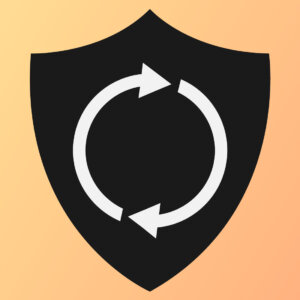
Snabbare säkerhetsuppdateringar
När det gäller säkerhet har routrar från bredbandsföretag en klar nackdel. Tjänsteleverantörerna förser i allmänhet sina routrar med viktiga säkerhetsuppdateringar senare än tillverkare som AVM, Netgear, Asus eller TP-Link. Den här typen av uppdateringar av den fasta programvaran installeras vanligtvis av sig själv utan att användaren behöver göra något åt saken. Snabba uppdateringar är otroligt viktiga: en svag punkt i en routers operativsystem gör varje anslutning till internet sårbar för hackare, vilket gör saker som nätbankverksamhet mycket farliga.
Utrustning och gränssnitt
Det är alltid viktigt att ta hänsyn till olika funktioner och anslutningsmöjligheter när du väljer en routermodell. Ett USB-gränssnitt är till exempel viktigt om du vill strömma saker inom nätverket. En WPS-knapp å andra sidan gör det mycket enklare att ansluta till routern. Nedan följer de viktigaste funktionerna:
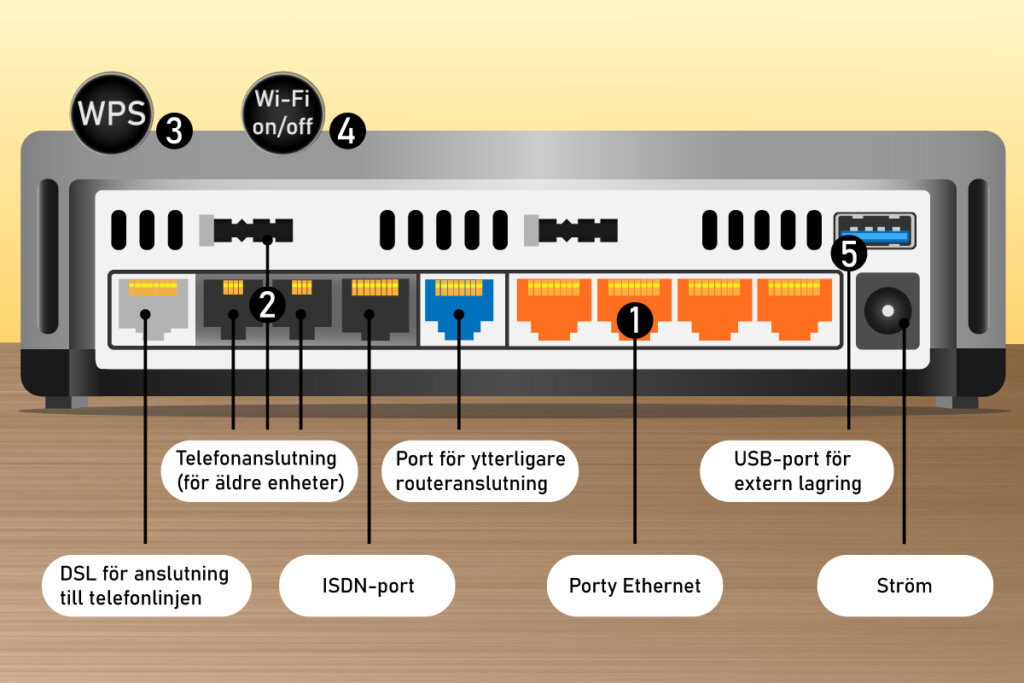
Gigabit Ethernet-portar
Dessa portar är LAN-gränssnitt med en kapacitet på 100 megabit per sekund. Vid sidan av en trådlös anslutning är Ethernet-portar mycket användbara, särskilt för ofta använda enheter som befinner sig nära själva routern. En trådbunden anslutning är generellt sett snabbare och det är mindre sannolikt att det uppstår anslutningsproblem än en trådlös anslutning. Spelkonsoler och smarta tv-apparater är beroende av stabila dataströmmar online, så en LAN-anslutning är idealisk, medan mobila enheter eller enheter som befinner sig längre bort från routern naturligtvis har större nytta av en trådlös anslutning.
RJ11- och TAE-telefonanslutningar
RJ11- och TAE-telefonanslutningar används för att ansluta analoga och ISDN-telefoner till routern. Så länge du har rätt typ av avtal är det möjligt att ringa samtal med Voice-over-IP med din router. Att ansluta trådlösa DECT-telefoner till en router är också ett alternativ, vilket innebär att du inte längre behöver någon trådbunden anslutning.
WPS-knapp
WPS står för Wi-Fi Protected Setup (skyddad inställning). Det är i princip ett sätt att enkelt ansluta en router till slutenheter som repeaters eller internetanslutna skrivare. Allt detta sker med en knapptryckning. Det finns inget behov av irriterande långa lösenkoder.
Wi-Fi-knappen
Vissa modeller har en knapp som om du trycker på den kan inaktivera Wi-Fi-nätverket – utan att stänga av routern helt och hållet. Denna funktion är särskilt användbar när du inte behöver internet tillfälligt, till exempel när du åker bort över helgen.
USB-gränssnitt
En enhet bör ha flera USB-gränssnitt, varav ett är minst USB 3.0 eller högre, den moderna standarden. Du kanske också vill ansluta ett USB-minne eller en extern hårddisk för att strömma data via det interna nätverket eller använda den som nätverkslagring. Det är också möjligt att ansluta en NAS-enhet (Network Attached Storage) via USB.
Nätverksansluten lagring (NAS)
Network Attached Storage är en lättanvänd dataserver. Dessa kan användas för att ha en stor mängd lagringsutrymme tillgängligt i nätverket.
Säkerhet och funktionalitet
När det gäller säkerhet och mjukvara är några punkter viktiga: en bra brandvägg, en lösenordskod för nätverket och ett säkert lösenord för administratören.
Stöd för IPv6
Varje webbplats och varje internetansluten enhet har en IP-adress. Denna är baserad på standarden Internet Protocol Version 4 (IPv4). Detta nätverksprotokoll reglerar distributionen av datapaket, så att rätt information visas när du söker efter en webbplats. När protokollet skapades var det maximala antalet IP-adresser drygt fyra miljarder, och dess skapare ansåg att detta var tillräckligt.

När IPv4 antogs som standard i början av 1980-talet var den explosiva expansionen och tillväxten av Internet och dess anslutna enheter ännu inte given. Eftersom antalet tillgängliga IP-adresser för IPv4 börjar bli knappt, håller en ny standard, IPv6, på att ersätta den. I och med detta kommer ett nästan oändligt antal adresser att vara möjligt.
Brandvägg: övervakning av datatrafik
De flesta enheter använder en brandvägg som filtrerar datatrafik för att förhindra att skadlig programvara orsakar skada. För att göra detta övervakar brandväggen inkommande data och isolerar sedan skadlig kod för att förhindra att den kommer in på enheten. Som ett resultat av detta är det mycket mindre sannolikt att en trojan eller ett virus infekterar din dator.
Lösenordsskydd för administratörsområdet
Nästan alla routrar har en lösenordsskyddad administratörszon. Det är här du kontrollerar inställningarna för anslutningsdata och enhetssäkerhet.
Säkra lösenord
Kom ihåg att ändra lösenordet för administratörsområdet på routern för säkerhets skull – många modeller använder bara 0000 som fabriksstandard. Om så inte är fallet finns fabrikskoden utskriven på baksidan av enheten.
Kryptering: WPA2 är nyckeln
Halva åtgärder är inte rätt väg att gå när det gäller att kryptera din dataförbindelse. I slutändan handlar det om hur säkert ditt nätverk är. Du vill definitivt inte ha ett öppet Wi-Fi-nätverk som alla kan använda. För att kontrollera åtkomsten är det viktigt att låsa nätverket bakom ett lösenord. Utan detta kan främlingar använda din anslutning för kriminell verksamhet eller använda den för att kopiera, stjäla eller radera data från andra datorer i nätverket. WPA2, eller Wi-Fi Protected Access 2, är för närvarande standard för att låsa åtkomsten till dataförbindelsen. Tillgång är endast möjlig med rätt lösenord. De gamla standarderna WEP och WPA anses nu vara osäkra.
Du kan kryptera din anslutning med WPA2.
Standarder för Wi-Fi-hastighet
Så sent som för 10 eller 15 år sedan var Wi-Fi-anslutningar illa sedda på grund av hastigheten på deras internetanslutning jämfört med en trådbunden anslutning. Tack vare Wi-Fi-standarderna 802.11ac och nu 802.11ax kan trådlösa anslutningar nu på allvar konkurrera med hastigheten hos LAN-kablar. Det måste dock sägas att detta endast gäller i ideala situationer. Tjocka väggar och byggmaterial av metall kan minska signalstyrkan och öka din frustration.
IEEE-standarder
Det första patentet för trådlösa nätverk kom 1997 från IEEE (Institute of Electronical and Electronics Engineers). De publicerar fortfarande varje uppdaterad version, och utvecklingen sker i takt med nya tekniska genombrott.
802.11ac
WLAN-standarden 802.11ac, även känd som Wi-Fi 5, kan teoretiskt sett nå hastigheter på upp till 1300 megabit per sekund. Standarden använder ett nätverk på 5 gigahertz (GHz) för dataöverföring. Äldre enheter som endast är kompatibla med 2,4 GHz kan därför inte använda denna standard. 802.11ac-routrar är dock bakåtkompatibla. De kan också sända med hjälp av den äldre 802.11n-standarden i 2,4 GHz, och därför kan du ansluta äldre enheter, trots att du förlorar lite hastighet.
Wi-Fi 5-routrar har extremt snabba datahastigheter och låga pingtider. Detta innebär att en router med 802.11ac-kapacitet är mycket bra för spelare som inte kan kompromissa med reaktionstider och hastighet. För hushåll med flera enheter som surfar och streamar samtidigt klarar en router med Wi-Fi 5-funktion bra av stora datapaket.
802.11ax
802.11ax släpptes 2020 och är den modernaste Wi-Fi-standarden på marknaden. Denna standard följer på Wi-Fi 5 och kallas Wi-Fi 6 och 6E. Under idealiska förhållanden kan Wi-Fi 6 nå hastigheter på 10 000 megabit per sekund. Precis som alla tidigare standarder är 802.11ax-routrar bakåtkompatibla. Standarden bygger på tidigare versioner av Wi-Fi-tekniken genom att sända i 6 GHz-bandet, vilket innebär att det finns mycket mindre störningar med enheter som är anslutna via de lägre banden (2,4 och 5 GHz). 6 GHz stöder också bredare kanaler, vilket innebär att man kan uppnå en mycket högre dataöverföring. Detta är särskilt spännande för användningsområden med extremt hög bandbredd, t.ex. förstärkt verklighet och onlinespel. Även om utgången från Wi-Fi 5-routrar kommer att vara mer än tillräcklig för de flesta användningsområden, erbjuder Wi-Fi 6/6E-funktionen på en router ett framtidssäkert alternativ, även om det är dyrt. En annan sak att tänka på är att många äldre enheter inte är kompatibla med 6 GHz, så om du investerar bör du kontrollera att dina nya enheter kan ansluta till denna bandbredd.
Vad är DD-WRT?
DD-WRT är en alternativ, öppen källkod och gratis Linux-fast programvara för Wi-Fi-routrar. Den är kompatibel med många enheter och kan blåsa nytt liv i gamla routrar. Den fasta programvaran är idealisk för teknikälskare, eftersom den kan vara komplicerad och inte helt riskfri: när man flashar en router för att installera den fasta programvaran är det möjligt att göra enheten irreparabel.
Nätverksstandarder
Det finns många andra äldre Wi-Fi-standarder sedan det första IEEE-patentet 1997. Den yngsta av dessa är 802.11n-standarden som släpptes 2009 och som fortfarande erbjuder snabba datahastigheter.
| Standard | Utgivningsdatum | Frekvensband | Bandbredd | Maximal datahastighet |
| IEEE 802.11 | 1997 | 2,4 GHz | 22 MHz | < 2 Mbit/s |
| IEEE 802.11a | 1999 | 5 GHz | 20 MHz | 54 Mbit/s |
| IEEE 802.11b | 1999 | 2,4 GHz | 22 MHz | 11 Mbit/s |
| IEEE 802.11g | 2003 | 2,4 GHz | 20 MHz | 54 Mbit/s |
| IEEE 802.11n | 2009 | 2,4 GHz/5 GHz | 20 MHz/40 MHz | 600 Mbit/s |
| IEEE 802.11ac | 2013 | 5 GHz | 20 MHz/40 MHz/80 MHz/160 MHz | > 1300 Mbit/s |
| IEEE 802.11ax | 2020 | 2,4 GHz/5 GHz/6 Ghz | 20 MHz/40 MHz/80 MHz/160 MHz | 10 000 Mbit/s |
Snabbare hastigheter och en starkare anslutning: MU-MIMO
En ytterligare teknisk utveckling är MU-MIMO. Denna akronym står för Multi-User-Multiple-Input-Multiple-Output. Bakom denna ordsallad döljer sig en routerfunktionalitet som skickar ett olika antal Wi-Fi-dataströmmar till olika enheter som bärbara datorer, tv-apparater och spelkonsoler, beroende på modell. Medan ett single-user MIMO-system skickar enskilda datapaket efter varandra, skickar ett multi-user MIMO-system dessa paket samtidigt till flera enheter. Den totala bredbandskapaciteten fördelas bättre, vilket leder till lägre latenstid. Det viktigaste är att alla mottagande enheter måste vara MU-MIMO-kompatibla, men de flesta nyare enheter är det.


Dataströmmar: 1×1, 2×2, 3×3, 4×4 – vad betyder de?
Specifikationer som 2×2 eller 3×3 hänvisar till antalet sändar- och mottagningsantenner som routern har för varje bandbredd som stöds. På så sätt är det lättare att se hur många enheter en enda Wi-Fi-router kan stödja samtidigt och vad som är maximalt innan det påverkar datahastigheten. I det bästa scenariot har en enhet fyra sändnings- och mottagningsantenner (4×4). Förhållandet mellan sändnings- och mottagningsantennerna är alltid detsamma.
Är Wi-Fi-strålning farligt?
Numera finns strålning överallt: mikrovågor, smartphones, trådlösa fasta telefoner och naturligtvis även Wi-Fi. Men är den verkligen farlig? Enligt Förenade kungarikets regering finns det hittills inga samstämmiga bevis för att exponering från Wi-Fi och WLAN påverkar hälsan hos befolkningen i allmänhet negativt. Den senaste studien från den tyska avdelningen för strålskydd tyder också på att strålningen från Wi-Fi inte ligger på en farlig nivå. Strålningshastigheten som uppmättes i den studien var i watt per kilo, och strålningen från en smartphone är ungefär 1 W/kg. Denna siffra är 50-90 % lägre när det gäller Wi-Fi. Det finns dock inga långtidsstudier, med tanke på att tekniken bara har funnits i 20 år eller så. Med detta sagt är strålningen enligt nuvarande råd inte skadlig för hälsan, men för att vara säker är det en bra idé att inte placera routern i sovrummet. En annan idé kan vara att programmera tidsramar under vilka enheterna är i viloläge och inte strålar, vilket bara behöver ställas in en gång. Detta är snällare mot plånboken när det gäller elkostnader och snällare mot planeten också. En Wi-Fi-router som används konstant förbrukar mellan 90 och 180 kWh, vilket motsvarar ungefär mellan 25 och 55 dollar i nuvarande priser.
Vad ska du göra om din signal är dålig?
Om du är på väg att köpa en ny router bör du se till att enheten har flerkanalskapacitet och MU-MIMO-överföringsoptimering när du bestämmer dig.
Om du har svårt att få signal från routern kan du först försöka flytta den någon annanstans. Det bästa stället att placera den är mitt i hemmet, någonstans där signalen kan sändas fritt. De elektromagnetiska vågorna reflekteras av betongväggar och byggmaterial av stål – det är bäst att hålla routern borta från dem. Andra enheter kan också orsaka störningar om de sänder med samma frekvens. De vanligaste bovarna är andra routrar som används av grannarna i ett hyreshus. Andra potentiella störande enheter är mikrovågsugnar, elkablar, lampor och trådlösa telefoner.
Väggar av armerad betong, golvvärme och till och med trädörrar kan försvaga signalen, ibland helt och hållet. Om du tar hänsyn till dessa saker är det möjligt att utöka routerns räckvidd till trädgården, balkongen eller garaget. För att förhindra störningar från andra grannnätverk kan man också hitta lösningar med hjälp av teknik. Transmit Power Protocol (TPC) minskar dataöverföringen så snart en annan enhet känns igen av nätverket. Routers med 802.11ac Wi-Fi-protokollet kan också byta till olika frekvenskanaler så snart en störning visar sig. Denna process kallas Dynamic Frequency Selection (DFS). Båda teknikerna gör att anslutningarna blir snabbare och mindre benägna att avbrytas.
Mesh-teknik: hur man lyckas ansluta stora områden
Tillverkarna har tagit fram flera lösningar för att lösa problemet med nätverksovänliga byggnader. Särskilt Mesh-tekniken är ett måste att känna till. Istället för att ansluta till en Wi-Fi-källa finns det flera åtkomstpunkter som är spridda över hela området. Detta gör det möjligt att få en obruten nätverkstäckning i flervåningshus som flervåningshus, hotell eller industrikomplex. Ett sådant system har en central router från vilken signalen sprids till enskilda noder. Den här typen av teknik är särskilt användbar i lägenheter och hem med flera våningar eller som är större än 100 m². Noderna kan vara repeaters som tar upp Wi-Fi-signalen och förstärker den, eller nätverksbärare som tar emot routerns signal via elnätets kablar.
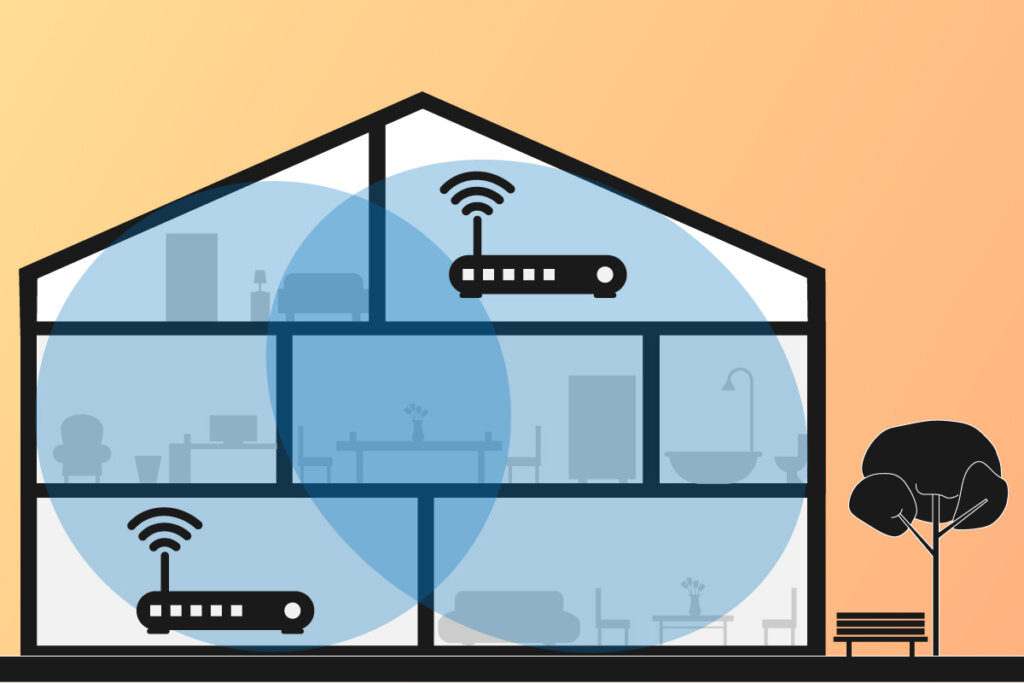
Mobila hotspots: uppkoppling i farten på avlägsna platser
Mobila hotspots gör det möjligt att ansluta till internet överallt. Dessa små enheter behöver ett SIM-kort och kan sedan ansluta till data via mobiltelefonnätet. I allmänhet kan ett tiotal enheter ansluta till en mobil hotspot. Den stora nackdelen är att mobildata är dyrt. De flesta SIM-kort har en månadsgräns för data, och denna kan snabbt förbrukas. Vissa leverantörer erbjuder särskilda dags- eller veckopass.
Ett billigt alternativ: använd din smartphone som hotspot
De flesta människor har redan en mobil hotspot i fickan: smartphones. Denna teknik, som ibland kallas personlig hotspot eller tethering, innebär att du kan ansluta din surfplatta eller bärbara dator till telefonen för att få tillgång till internet. Smartphonen ansluter till internet via mobilnätet och skickar sedan signalen vidare till en annan enhet. Se till att du har en datataxa med fast avgift, så att du kan surfa utan extra kostnader. Allt som allt kommer användningen av en mobil hotspot att förbruka din datamängd relativt snabbt.
Vectoring: accelerera signalen
Vectoring är en teknik som utnyttjar befintliga koppartrådar för telefoni (tänk på kabelskåpen du ser på gatan) för att ansluta husen till internet med hjälp av VDSL. För att få en så snabb anslutning är det vanligtvis nödvändigt att använda fiberoptiska kablar. Det är dock mycket dyrt att bygga ut fibernät över hela landet, så för närvarande förbättrar företagen redan befintliga nät. Den senaste tekniken i samband med detta kallas Supervectoring. I korthet innebär det att signalerna buntas ihop, vilket resulterar i nedladdningshastigheter på upp till 250 Mbit/s.
Wi-Fi-repeaters: utökar signalområdet
Med Wi-Fi-repeaters kan du förlänga routerns signal. Dessa små elektroniska enheter har två antenner och ansluts till ett eluttag. Du behöver bara ställa in dem en gång – en process som fungerar utmärkt med en WPS och sedan tar de signalen från routern, förstärker den och skickar den vidare. Enheter som dessa är ett extremt enkelt och kostnadseffektivt sätt att förlänga din Wi-Fi-signal. De kostar ungefär 20-25 dollar. Många modeller har också ett eluttag på framsidan, vilket innebär att du inte förlorar ett uttag som du annars skulle kunna behöva.

Bild 1: © FinalCheck | Bild 2: © Mikko Lemola / stock.adobe.com | Bild 3: © FinalCheck | Bild 4: © lobro / stock.adobe.com














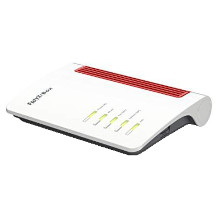



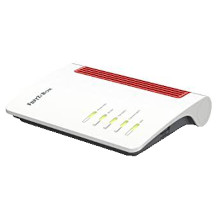






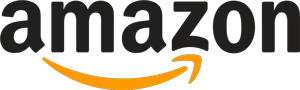
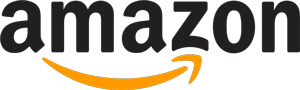 9 910 recensioner
9 910 recensioner